Un server web local este un instrument foarte util. Este, de asemenea, necesar acelora care dezvoltă aplicații Web și cei care învață să lucreze cu o varietate de scripturi, motoare și cei care testează penetrarea Web. Există diverse ansambluri populare "all-in-one" care includ Apache, PHP, MySQL și alte componente. Le puteți folosi. Dar o instalare independentă a serverului are o serie de avantaje:
De fapt, instalarea Apache, precum și alte elemente necesare - PHP, MySQL, phpMyAdmin, este o operație foarte simplă. Dificultățile apărute se datorează faptului că mesajele de eroare nu sunt foarte informative. De exemplu, dacă apare o eroare în configurația Apache, aceasta nu pornește, asta-i tot. Și un începător nu înțelege întotdeauna ce este rău.
Dacă urmați exact toate punctele din această instrucțiune, atunci totul va funcționa pentru dvs., indiferent de versiunea dvs. de Windows!
Instalarea serverului include instalarea și configurarea mai multor elemente:
- serverul web (Apache);
- PHP scripting language;
- sistem de gestionare a bazelor de date MySQL;
- interfață web pentru administrarea bazei de date MySQL phpMyAdmin.
1. etapa pregătitoare - descărcați Apache, PHP, MySQL, phpMyAdmin
În partea de sus a paginii sunt două versiuni ale Apache Win64 sau Win32. Dacă aveți Windows pe 64 de biți, selectați orice (acest lucru nu este important și nu va afecta lucrarea, trebuie doar să urmați regula că toate versiunile componentelor serverului au aceeași rată de biți). Am ales versiunea pe 64 de biți.
Du-te la site-ul pentru a descărca PHP. Versiunile sunt multe, puteți confunda cu cele neobișnuite. Cele mai recente versiuni sunt pe partea de sus. Există patru opțiuni în PHP 5.6. Selectați Thread Safe. precum și 64 sau 32 de biți. De exemplu, am ales VC11 x64 Thread Safe.
Descărcați MySQL (pe site o versiune gratuită se numește MySQL Community Server). Pe această pagină, derulați în jos. Există două versiuni disponibile
- Windows (x86, 32 de biți), ZIP Archive
- Windows (x86, 64 de biți), ZIP Archive
Toată lumea înțelege cum diferă acestea.
Practic un element obligatoriu al serverului a fost phpMyAdmin, este descărcat de pe această pagină.
În cazul în care fișierele anterioare descărcate s-au deosebit în biți, atunci phpMyAdmin nu are un astfel de concept, deoarece constă în script-uri PHP.
Fișierul descărcat va fi numit vc_redist.x64.exe.
Deci, avem următoarele fișiere:
- httpd-2.4.12-win64-VC11.zip
- php-5.6.6-Win32-VC11-x64.zip
- mysql-5.6.23-winx64.zip
- phpMyAdmin-4.3.11-all-languages.zip
- vcredist_x64.exe
- vc_redist.x64.exe
Rulați și instalați fișierele vcredist_x64.exe și vc_redist.x64.exe - nu vom mai reveni la ele.
2. Selectați structura serverului.
Acum totul este gata, puteți începe. Câteva cuvinte despre structura serverului nostru.
Pe unitatea C, creați directorul Server. în el vom crea directoare bin (aici vom instala Apache, PHP, MySQL) și date (aici vom avea site-ul nostru și baza de date).
Să continuăm pregătirile. În directorul de date vom crea două foldere:
3. Instalarea și configurarea Apache 2.4
În directorul bin, despachetați fișierele Apache (din arhiva httpd-2.4.12-win64-VC11.zip) sau mai degrabă suntem interesați doar de dosarul Apache24.
Introduceți root ca nume de utilizator. Câmpul parolei este lăsat necompletat. Dacă totul se face corect, atunci totul ar trebui să arate astfel:
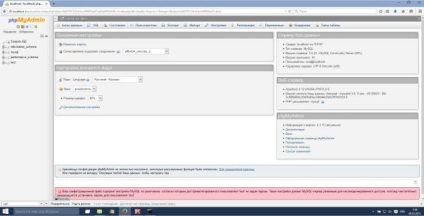
7. Utilizarea serverului și backup-ul de date.
În directorul c: \ Server \ data \ htdocs \, creați dosare și fișiere, de exemplu:
Pentru a crea o copie de rezervă completă a tuturor site-urilor și bazelor de date, este suficient să copiați directorul de date.
Înainte de actualizarea modulelor. faceți o copie de rezervă a dosarului pentru bin - în caz de probleme, puteți reveni cu ușurință la versiunile anterioare.
Când reinstalați serverul sau îl actualizați. trebuie să reconfigurați fișierele de configurare. Dacă aveți copii ale acestor fișiere, atunci procesul poate fi grăbit semnificativ. Este de dorit să salvați următoarele fișiere:
- c: \ Server \ bin \ Apache24 \ conf \ httpd.conf
- c: \ Server \ bin \ mysql-5.6 \ my.ini
- c: \ Server \ bin \ PHP \ php.ini
- c: \ Server \ date \ htdocs \ phpMyAdmin \ config.inc.php
Acestea conțin toate setările.
8. Personalizarea PHP suplimentară.
PHP este în prezent un instrument foarte puternic, flexibil și convenabil. Pe calculatorul local cu ajutorul acestuia puteți rezolva o varietate de sarcini, nu neapărat legate de generarea de pagini Web. Când rezolvați sarcini extraordinare, vă puteți opri limitările stabilite în setări. Aceste setări sunt conținute în fișierul php.ini (c: \ Server \ bin \ PHP \ php.ini). Uitați-vă la unele dintre ele:
timpul maxim de execuție al unui script
Nu este necesar să modificați aceste setări, dar este util să știți despre ele.
9. Configurația suplimentară a phpMyAdmin.
Am creat deja phpMyAdmin și majoritatea au suficientă funcționalitate de bază. Cu toate acestea, pe pagina de pornire phpMyAdmin există o inscripție:
"Funcțiile suplimentare ale phpMyAdmin nu sunt pe deplin configurate, unele funcții au fost dezactivate."
Noi oportunități sunt:
Acum vom ajusta complet aceste oportunități suplimentare. Deschideți phpMyAdmin și faceți clic pe butonul "Import". În fila care se deschide, faceți clic pe butonul "Alegeți un fișier".
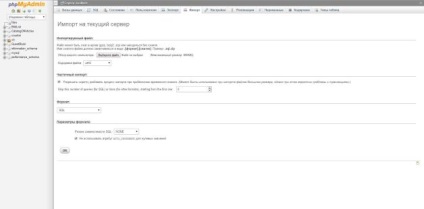
În fereastra de browser deschisă, copiați linia:
(adică am ales fișierul create_tables.sql în directorul C: \ Server \ data \ htdocs \ phpMyAdmin \ sql \).
În pagina phpMyAdmin, faceți clic pe OK.
După ce importul este finalizat cu succes, ar trebui să apară o nouă bază de date numită phpmyadmin.
Faceți clic pe fila "Utilizatori".
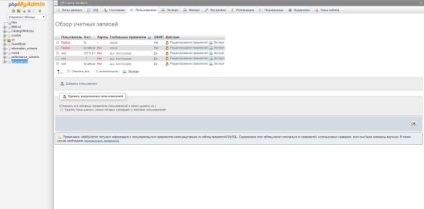
Faceți clic pe Adăugați utilizator. În câmpul "Username:" introduceți pma
Introduceți o parolă, folosesc o parolă simplă - cifra 1 (aceasta este localkhost!). În privilegiile de a nu schimba nimic, faceți clic pe "OK". Accesăm automat pagina cu o listă de utilizatori care au deja pma
Faceți clic pe "Editați privilegii" pentru acest utilizator. Găsiți "Privilegii la nivel de bază de date". Și în elementul "Adăugați privilegii la următoarea bază de date:" selectați o bază de date numită "phpmyadmin". În noua pagină din fila Privilegii la nivel de bază de date, faceți clic pe Marcare tuturor și faceți clic pe OK.
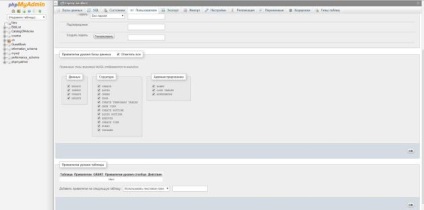
- în prima linie, înlocuiți parola cu propria dvs., pe care ați introdus-o la crearea utilizatorului
- linii pot fi inserate oriunde în fișier, cel mai important, după $ i ++; și până la personajele?>